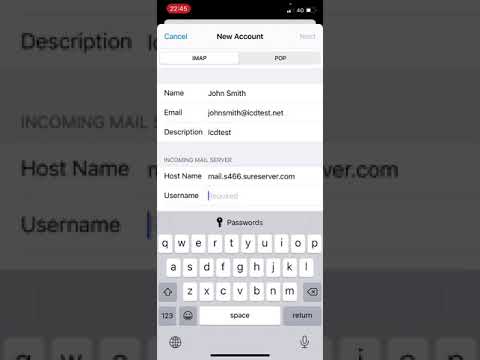Pinterest დახმარების ცენტრში შეგიძლიათ ნახოთ საიტის გამოყენების ინსტრუქცია ან გაგზავნოთ შენიშვნა დახმარების თხოვნით. თუ თქვენ გაქვთ პრობლემა თქვენს Pinterest ანგარიშთან, დახმარების ცენტრთან წვდომა დაგეხმარებათ გაარკვიოთ როგორ გაასწოროთ თქვენი პრობლემა.
ნაბიჯები

ნაბიჯი 1. შედით თქვენს ანგარიშზე
შეიყვანეთ თქვენი ელ.ფოსტა და პაროლი ან შეარჩიეთ შესვლა Facebook ან Google– ით. დააჭირეთ წითელ ღილაკს შესვლა.
თუ თქვენ გიჭირთ შესვლა ან არ გაქვთ ანგარიში, შეგიძლიათ ეწვიოთ პირდაპირ ბმულს აქ:

ნაბიჯი 2. გადადით თქვენს პროფილზე თქვენი სურათის ან ნაცრისფერი ხატის დაჭერით
მოძებნეთ პარამეტრების მექანიზმი ზედა ნაწილთან ახლოს.

ნაბიჯი 3. დააწკაპუნეთ პარამეტრების ხატულაზე
ეს უნდა მიგიყვანოთ თქვენი ანგარიშის პარამეტრების მენიუში.

ნაბიჯი 4. შეარჩიეთ Visit the help center ვარიანტი
თქვენ გადახვალთ დახმარების ცენტრის მენიუში ახალ ჩანართში.

ნაბიჯი 5. გადადით თქვენი ანგარიშის ტიპის შესაბამისი გვერდზე
საძიებო ზოლში არის ორი ღილაკი: ზოგადი და ბიზნესი. შეარჩიეთ ის, რაც ყველაზე მეტად გეხებათ.
- თუ თქვენ გაქვთ რეგულარული მომხმარებლის ანგარიში ან არ გაქვთ ანგარიში, თქვენი მდგომარეობა, სავარაუდოდ, გამოჩნდება General.
- თუ თქვენ გაქვთ ბიზნეს ანგარიში, სცადეთ მოძებნოთ პარამეტრები ბიზნესის ქვეშ.

ნაბიჯი 6. შეარჩიეთ ვარიანტი, რომელიც ეხება თქვენს სიტუაციას, თუ ეს შესაძლებელია
არსებობს ზოგადი დახმარების ექვსი კატეგორია. ეს ვარიანტებია თქვენი ანგარიშის მართვა, ქინძისთავები და დაფები, სახლის შესვლა და აღმოჩენა, ანგარიშის წვდომა და უსაფრთხოება, პრობლემის დაფიქსირება და კანონიერი და კონფიდენციალურობა.
თუ გაქვთ ბიზნეს ანგარიში, გადადით ბიზნეს რეჟიმში. ამ რეჟიმის კატეგორიებია თქვენი ბიზნეს პროფილის მართვა, რეკლამა Pinterest– ზე, დაწინაურებული ქინძისთავების ბილინგი და გადახდა, ქინძისთავები და თქვენი ვებ – გვერდი და ანალიტიკა

ნაბიჯი 7. გამოიყენეთ საძიებო ზოლი, თუ ვერ პოულობთ შესაბამის ქვეკატეგორიას
დააწკაპუნეთ გამადიდებელი შუშის ხატის გვერდით, სადაც ეკრანზე ნათქვამია „გვთხოვეთ არაფერი“, რათა ჩაწეროთ ის, რასაც ეძებთ.

ნაბიჯი 8. გაგზავნეთ შენიშვნა, თუ გჭირდებათ დამატებითი დახმარება
თუ ის, რასაც თქვენ ეძებთ, არ არის გამოქვეყნებული დახმარების ცენტრში, აირჩიეთ გვერდი გვერდის ბოლოში, სადაც ნათქვამია "გჭირდებათ მეტი დახმარება? გამოგვიგზავნეთ შენიშვნა." ეს საშუალებას მოგცემთ გაგზავნოთ ანგარიში თქვენი პრობლემის შესახებ Pinterest– ში, რათა მათ ნახონ ის თქვენთვის.